धीमे Google मानचित्र को ठीक करने के 7 तरीके
अनेक वस्तुओं का संग्रह / / November 28, 2021
Google मानचित्र अब तक का सबसे लोकप्रिय और व्यापक रूप से उपयोग किया जाने वाला दिशा-निर्देश ऐप है। लेकिन किसी भी अन्य ऐप की तरह, यह भी मुद्दों का सामना करने के लिए उत्तरदायी है। कभी-कभी धीमी प्रतिक्रिया प्राप्त करना ऐसी ही एक समस्या है। चाहे आप ट्रैफिक लाइट के हरे होने से पहले अपनी बियरिंग पाने की कोशिश कर रहे हों या आप कैब ड्राइवर का मार्गदर्शन करने की कोशिश कर रहे हों, धीमे Google मैप्स के साथ काम करना बहुत तनावपूर्ण अनुभव हो सकता है। इस प्रकार, हम आपका मार्गदर्शन करेंगे कि Android उपकरणों पर धीमे Google मानचित्र को कैसे ठीक किया जाए।
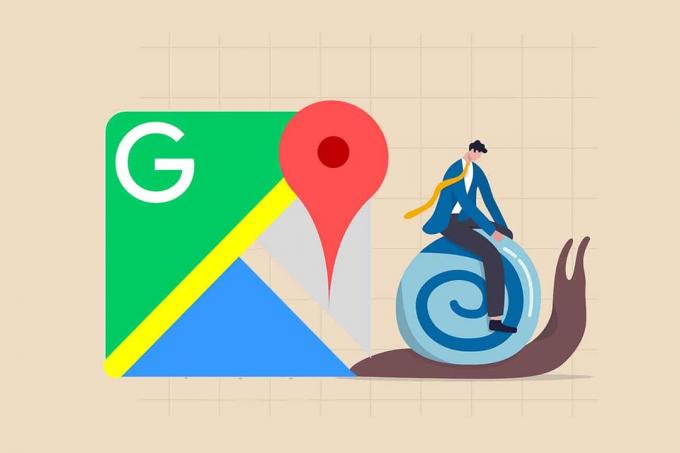
अंतर्वस्तु
- धीमे Google मानचित्र को कैसे ठीक करें
- Android पर Google मानचित्र इतना धीमा क्यों है?
- विधि 1: Google मानचित्र अपडेट करें
- विधि 2: Google स्थान सटीकता सक्षम करें।
- विधि 3: ऐप कैश साफ़ करें
- विधि 4: सैटेलाइट व्यू को बंद करें
- विधि 5: मानचित्र गो का उपयोग करें
- विधि 6: ऑफ़लाइन मानचित्र हटाएं
- विधि 7: Google मानचित्र पुनः स्थापित करें
धीमे Google मानचित्र को कैसे ठीक करें
Android पर Google मानचित्र इतना धीमा क्यों है?
यह कई कारणों से हो सकता है, जैसे:
- हो सकता है कि आप चल रहे हों पुराना संस्करणगूगल मैप्स का. यह धीमी गति से काम करेगा क्योंकि Google सर्वर ऐप के नवीनतम संस्करण को अधिक कुशलता से चलाने के लिए अनुकूलित हैं।
- गूगल मानचित्र डेटा कैश अतिभारित हो सकता है, जिससे ऐप को अपने कैशे के माध्यम से खोज करने में अधिक समय लगता है।
- यह के कारण भी हो सकता है उपकरण सेटिंग्स जो ऐप को ठीक से काम करने से रोक रहे हैं।
ध्यान दें: चूंकि स्मार्टफ़ोन में समान सेटिंग्स विकल्प नहीं होते हैं, और वे निर्माता से निर्माता में भिन्न होते हैं, इसलिए कोई भी बदलने से पहले सही सेटिंग्स सुनिश्चित करें।
विधि 1: Google मानचित्र अपडेट करें
सुनिश्चित करें कि आपका ऐप नवीनतम संस्करण में अपडेट है। जैसे ही नए अपडेट जारी किए जाते हैं, ऐप्स के पुराने संस्करण धीमे काम करने लगते हैं। ऐप को अपडेट करने के लिए:
1. खोलना प्ले स्टोर अपने एंड्रॉइड फोन पर।
2. निम्न को खोजें गूगल मानचित्र। यदि आप ऐप का पुराना संस्करण चला रहे हैं, तो एक अद्यतन विकल्प उपलब्ध है।
3. पर थपथपाना अद्यतन, के रूप में दिखाया।
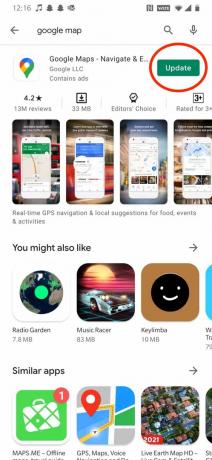
4. अपडेट पूरा होने के बाद, टैप करें खोलना एक ही स्क्रीन से।
Google मानचित्र अब तेज और अधिक कुशलता से चलना चाहिए।
विधि 2: Google स्थान सटीकता सक्षम करें
धीमे Google मानचित्र को ठीक करने के लिए आप जो अगला कदम उठा सकते हैं, वह है Google स्थान सटीकता को सक्षम करना:
1. पर जाए समायोजन आपके डिवाइस पर।
2. तक स्क्रॉल करें स्थान विकल्प, जैसा कि दिखाया गया है।

3. पर थपथपाना उन्नत, जैसा कि हाइलाइट किया गया है।
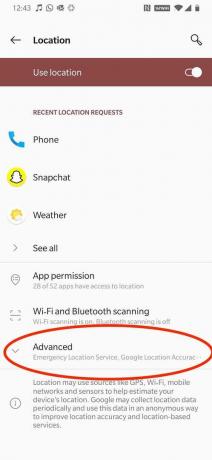
4. पर थपथपाना Google स्थान सटीकता चालू करना।
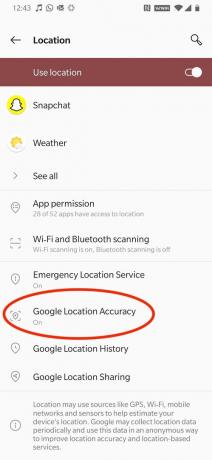
इससे चीजों को गति देने और Google मैप्स को धीमी Android समस्या को रोकने में मदद मिलनी चाहिए।
यह भी पढ़ें:Android पर काम नहीं कर रहे Google मानचित्र को ठीक करें
विधि 3: ऐप कैश साफ़ करें
Google मानचित्र कैशे को साफ़ करने से ऐप अनावश्यक डेटा को हटा देगा और केवल आवश्यक डेटा के साथ कार्य कर सकेगा। यहां बताया गया है कि आप धीमे Google मानचित्र को ठीक करने के लिए Google मानचित्र के लिए कैशे कैसे साफ़ कर सकते हैं:
1. डिवाइस पर नेविगेट करें समायोजन।
2. पर थपथपाना ऐप्स।
3. पता लगाएँ और टैप करें एमएपीएस, के रूप में दिखाया।

4. पर थपथपाना भंडारण और कैश, वर्णित जैसे।

5. अंत में, पर टैप करें कैश को साफ़ करें।
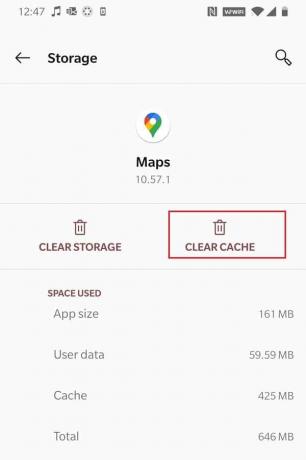
विधि 4: सैटेलाइट व्यू को बंद करें
देखने में जितना अच्छा लगता है, गूगल मैप्स पर सैटेलाइट व्यू अक्सर इसका जवाब होता है कि एंड्रॉइड पर गूगल मैप्स इतना धीमा क्यों है। यह सुविधा बहुत अधिक डेटा की खपत करती है और प्रदर्शित होने में अधिक समय लेती है, खासकर यदि आपकी इंटरनेट कनेक्टिविटी खराब है। निर्देशों के लिए Google मानचित्र का उपयोग करने से पहले सैटेलाइट व्यू को बंद करना सुनिश्चित करें, जैसा कि नीचे दिया गया है:
विकल्प 1: मानचित्र प्रकार विकल्प के माध्यम से
1. गूगल खोलें एमएपीएस अपने स्मार्टफोन पर ऐप।
2. पर टैप करें हाइलाइट किया गया आइकन दिए गए चित्र में।

3. नीचे नक्शा प्रकार विकल्प, चुनें चूक जाना सैटेलाइट के बजाय।
विकल्प 2: सेटिंग्स मेनू के माध्यम से
1. मानचित्र लॉन्च करें और अपने पर टैप करें प्रोफ़ाइल आइकन ऊपरी दाएं कोने से।
2. फिर, टैप करें समायोजन.
3. के लिए टॉगल बंद करें उपग्रह दृश्य में मानचित्र प्रारंभ करें विकल्प।
ऐप सैटेलाइट व्यू की तुलना में आपके कार्यों का बहुत तेजी से जवाब देने में सक्षम होगा। इस तरह एंड्रायड फोन पर गूगल मैप्स स्लो होने की समस्या का समाधान हो जाएगा।
यह भी पढ़ें:Android पर GPS सटीकता कैसे सुधारें
विधि 5: मानचित्र गो का उपयोग करें
यह संभव है कि Google मानचित्र प्रतिक्रिया देने में धीमा हो क्योंकि आपका फ़ोन ऐप को कुशलतापूर्वक चलाने के लिए आवश्यक विनिर्देशों और संग्रहण स्थान को पूरा नहीं करता है। इस मामले में, इसके विकल्प का उपयोग करना उपयोगी हो सकता है, गूगल मैप्स गो, चूंकि इस ऐप को गैर-इष्टतम विनिर्देशों वाले उपकरणों पर सुचारू रूप से चलाने के लिए डिज़ाइन किया गया है।
1. खोलना प्ले स्टोर और खोजें नक्शे चलते हैं।
2. फिर, पर क्लिक करें इंस्टॉल। वैकल्पिक रूप से, मैप्स गो को यहां से डाउनलोड करें।

हालाँकि, यह कमियों के अपने उचित हिस्से के साथ आता है:
- मैप्स गो दूरी नाप नहीं सकते गंतव्यों के बीच।
- इसके अलावा, आप घर और कार्यस्थल के पते सहेज नहीं सकते, स्थानों में निजी लेबल जोड़ें या अपना साझा करें लाइव लोकेशन.
- तुम भी स्थान डाउनलोड नहीं कर सकते.
- आप ऐप का उपयोग नहीं कर पाएंगे ऑफलाइन.
विधि 6: ऑफ़लाइन मानचित्र हटाएं
ऑफ़लाइन मानचित्र Google मानचित्र पर एक बेहतरीन विशेषता है, जो आपको कुछ सहेजे गए स्थानों के लिए दिशा-निर्देश प्राप्त करने की अनुमति देता है। यह कम इंटरनेट कनेक्टिविटी वाले क्षेत्रों और यहां तक कि ऑफलाइन में भी बढ़िया काम करता है। हालाँकि, यह सुविधा काफी संग्रहण स्थान लेती है। कई सहेजे गए स्थान Google मानचित्र के धीमे होने का कारण हो सकते हैं। यहां संग्रहीत ऑफ़लाइन मानचित्रों को हटाने का तरीका बताया गया है:
1. Google लॉन्च करें एमएपीएस अनुप्रयोग।
2. अपना टैप करें प्रोफ़ाइल आइकन ऊपरी दाएं कोने से
3. नल ऑफ़लाइन मानचित्र, के रूप में दिखाया।
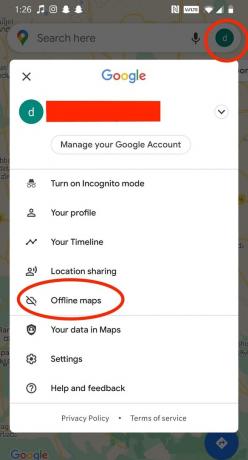
4. आपको सहेजे गए स्थानों की एक सूची दिखाई देगी। पर टैप करें तीन-बिंदीदार आइकन उस स्थान के आगे जिसे आप हटाना चाहते हैं, और फिर टैप करें हटाना.

यह भी पढ़ें:गूगल मैप्स पर ट्रैफिक कैसे चेक करें
विधि 7: Google मानचित्र पुनः स्थापित करें
यदि अन्य सभी विफल हो जाते हैं, तो अनइंस्टॉल करने का प्रयास करें और फिर Google Play Store से ऐप को फिर से डाउनलोड करें धीमी Google मानचित्र समस्या को ठीक करें।
1. लॉन्च करें समायोजन अपने फोन पर ऐप।
2. नल अनुप्रयोग > एमएपीएस, के रूप में दिखाया।

3. फिर, टैप करें अपडेट अनइंस्टॉल करें।
ध्यान दें: चूंकि मैप्स डिफ़ॉल्ट रूप से एक प्री-इंस्टॉल ऐप है, इसलिए इसे अन्य ऐप की तरह ही अनइंस्टॉल नहीं किया जा सकता है।

4. अगला, अपने फोन को रिबूट करें।
5. Google लॉन्च करें प्ले स्टोर।
6. निम्न को खोजें गूगलएमएपीएस और टैप इंस्टॉल या यहाँ क्लिक करें।
अक्सर पूछे जाने वाले प्रश्न (एफएक्यू)
Q1. मैं Google मानचित्र को तेज़ कैसे बना सकता हूँ?
आप सैटेलाइट व्यू मोड को बंद करके और ऑफलाइन मैप्स से सहेजे गए स्थानों को हटाकर Google मानचित्र को तेज़ बना सकते हैं। ये सुविधाएँ, हालांकि बहुत उपयोगी हैं, बहुत अधिक संग्रहण स्थान और मोबाइल डेटा का उपयोग करती हैं जिसके परिणामस्वरूप Google मानचित्र धीमा हो जाता है।
प्रश्न 2. मैं Android पर Google मानचित्र की गति कैसे बढ़ाऊं?
आप Google मानचित्र कैशे को साफ़ करके या Google स्थान सटीकता को सक्षम करके Android उपकरणों पर Google मानचित्र को गति दे सकते हैं। ये सेटिंग्स ऐप को सबसे अच्छे तरीके से काम करने में सक्षम बनाती हैं।
अनुशंसित:
- स्नैपचैट त्रुटि लोड करने के लिए टैप को कैसे ठीक करें
- फ़ेसबुक मैसेज भेजा गया लेकिन डिलीवर नहीं हुआ
- एंड्रॉइड स्पीकर को कैसे ठीक करें काम नहीं कर रहा है
- एक एंड्रॉइड फोन में दो व्हाट्सएप का उपयोग कैसे करें
हमें उम्मीद है कि आप समझ गए होंगे Android पर Google मानचित्र इतना धीमा क्यों है और करने में सक्षम थे धीमी Google मानचित्र समस्या को ठीक करें. आइए जानते हैं कि आपके लिए कौन सा तरीका सबसे अच्छा काम करता है। यदि आपके कोई प्रश्न या सुझाव हैं, तो उन्हें टिप्पणी अनुभाग में छोड़ दें।



